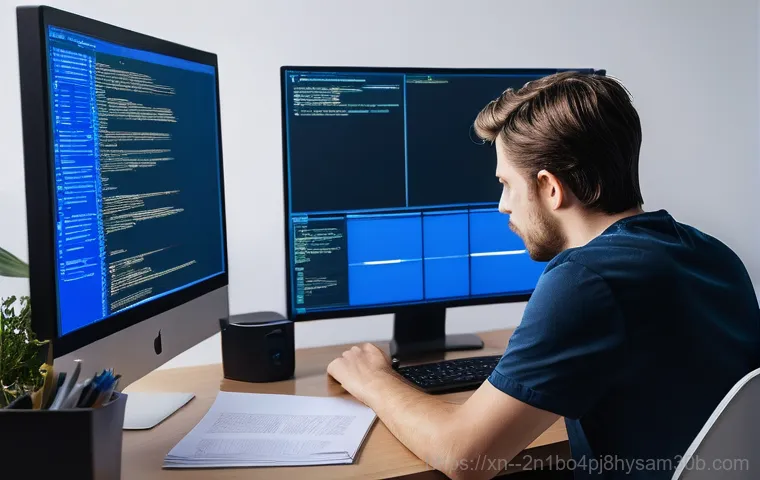갑자기 찾아온 파란 화면, VIDEO_DRIVER_INIT_FAILURE의 정체

어느 날 갑자기 컴퓨터 화면이 파랗게 변하면서 온몸의 피가 식는 듯한 경험, 다들 한 번쯤 있으실 거예요. 그중에서도 0x000000B4 코드와 함께 뜨는 “VIDEO_DRIVER_INIT_FAILURE” 메시지는 많은 분들을 당황하게 만드는 주범이죠. 이 오류 메시지를 보면 정말이지 등골이 오싹해지면서 “내 소중한 컴퓨터가 드디어 맛이 가는 건가?” 하는 불안감이 엄습하곤 합니다. 저도 한 번은 중요한 작업 파일을 마무리하던 도중에 이 블루스크린을 만났는데, 그 순간의 막막함과 허탈함은 정말이지 잊을 수가 없어요. 이 오류는 말 그대로 ‘비디오 드라이버 초기화 실패’를 의미해요. 윈도우가 정상적인 그래픽 모드로 진입하기 위해 필요한 그래픽 카드 드라이버가 어떤 이유로든 제대로 작동하지 않을 때 나타나는 현상이라고 볼 수 있죠. 화면에 아무것도 뜨지 않거나, 이상한 색깔이 나타나고, 결국은 시스템이 멈춰버리는 끔찍한 상황으로 이어질 수 있습니다.
블루스크린, 왜 뜨는 걸까요?
블루스크린은 윈도우 운영체제에서 치명적인 오류가 발생했을 때 시스템 보호를 위해 강제로 화면을 멈추고 오류 코드를 표시하는 현상입니다. 다양한 원인이 있지만, 특히 0x000000B4 오류는 대부분 그래픽 드라이버와 관련된 문제를 지목해요. 생각해보세요, 컴퓨터가 화면에 무언가를 표시하려면 그래픽 카드가 열심히 일을 해야 하고, 그 그래픽 카드를 움직이는 것이 바로 그래픽 드라이버거든요. 이 드라이버에 문제가 생기면 윈도우는 “아, 나 지금 화면에 아무것도 못 띄우겠어! 큰일 났으니 일단 멈춰야겠다!”라고 외치며 파란 화면을 띄우는 거죠. 이게 얼마나 중요한 문제냐면, 그래픽 드라이버가 제대로 작동하지 않으면 단순히 화면이 안 나오는 것을 넘어, 시스템 전반의 안정성까지 위협받게 됩니다. 마치 자동차 엔진의 핵심 부품이 고장 나면 시동 자체가 안 걸리는 것과 비슷한 이치라고 보시면 돼요.
VIDEO_DRIVER_INIT_FAILURE, 너는 누구냐!
이 오류 메시지는 윈도우가 그래픽 모드로 진입하는 데 필요한 비디오 드라이버를 초기화하는 과정에서 실패했다는 뜻을 명확히 담고 있습니다. 제가 이 오류를 처음 겪었을 때는 컴퓨터에 대해 잘 몰랐던 터라 “비디오 드라이버? 그게 뭔데?” 하면서 엄청 당황했던 기억이 나요. 하지만 알고 보니 컴퓨터의 ‘눈’과 ‘뇌’를 연결하는 아주 중요한 역할을 하는 녀석이더라고요. 쉽게 말해, 우리가 모니터로 보고 있는 모든 이미지를 만들어내는 그래픽 카드를 윈도우가 제대로 인식하고 활용할 수 있도록 돕는 소프트웨어인 셈이죠. 이 드라이버가 손상되거나, 구형이거나, 다른 소프트웨어와 충돌을 일으키면 윈도우는 그래픽 기능을 제대로 시작할 수 없게 되고, 결국 VIDEO_DRIVER_INIT_FAILURE라는 이름의 블루스크린을 토해내는 것입니다. 그러니 이 메시지를 만났다면, 가장 먼저 그래픽 드라이버에 문제가 생겼을 가능성을 염두에 두어야 합니다.
내 컴퓨터가 왜 이럴까? VIDEO_DRIVER_INIT_FAILURE의 주요 원인들
도대체 내 컴퓨터가 왜 이렇게 말썽을 부리는 걸까요? 0x000000B4 오류는 주로 그래픽 드라이버 문제로 발생하지만, 그 배경에는 여러 가지 복합적인 원인이 숨어 있을 수 있습니다. 제가 이 오류를 여러 번 겪으면서 느낀 점은, 단순히 드라이버 하나만의 문제가 아닐 때도 많다는 거예요. 마치 감기에 걸려도 단순한 코감기일 수도 있고, 독감으로 이어질 수도 있는 것처럼 말이죠. 원인을 제대로 파악해야 정확한 해결책을 찾을 수 있으니, 지금부터 함께 자세히 들여다볼까요?
그래픽 드라이버 문제, 생각보다 흔해요
가장 흔하고 직접적인 원인은 역시 ‘그래픽 카드 드라이버’ 자체의 문제입니다. 드라이버가 오래되어서 최신 윈도우 버전이나 새로운 게임/소프트웨어와 호환되지 않을 때, 혹은 드라이버 파일 자체가 손상되었을 때 이 오류가 발생할 수 있어요. 저도 한 번은 최신 게임을 설치하고 들뜬 마음에 바로 실행했는데, 웬걸, 블루스크린이 떡하니 뜨는 거예요. 나중에 보니 그래픽 드라이버가 너무 구형이라 최신 게임의 그래픽 엔진을 제대로 감당하지 못했던 거더라고요. 또 다른 경우는 드라이버 설치 과정에서 오류가 생겼거나, 윈도우 업데이트와 드라이버가 충돌하면서 문제가 발생하는 경우도 종종 있습니다. 이런 상황에서는 드라이버를 재설치하거나, 최신 버전으로 업데이트하는 것만으로도 문제가 해결되는 경우가 많아요. 하지만 무턱대고 업데이트하기보다는, 지금 내 컴퓨터에 어떤 문제가 있는지 정확히 진단하는 것이 중요합니다.
하드웨어 문제까지 의심해야 하는 이유
그래픽 드라이버 문제를 아무리 해결해도 계속 같은 오류가 발생한다면, 그다음으로 의심해볼 것은 바로 ‘그래픽 카드’ 자체의 하드웨어적인 문제입니다. 그래픽 카드가 물리적으로 손상되었거나, 메인보드에 제대로 장착되어 있지 않을 때, 혹은 과열로 인해 오작동을 일으킬 때도 VIDEO_DRIVER_INIT_FAILURE 오류가 뜰 수 있어요. 제가 예전에 사용하던 컴퓨터에서는 그래픽 카드 팬이 고장 나서 과열이 심해지니 블루스크린이 자주 떴던 적이 있습니다. 그때는 드라이버만 계속 건드렸는데, 나중에 알고 보니 그래픽 카드 자체의 문제였던 거죠. 또, 그래픽 카드에 먼지가 너무 많이 쌓여서 접촉 불량이 생기거나, 전원 공급이 불안정할 때도 비슷한 증상이 나타날 수 있습니다. 이런 경우에는 드라이버를 아무리 만져봐야 소용이 없겠죠? 컴퓨터 내부를 한 번 열어서 그래픽 카드의 상태를 육안으로 확인하고, 먼지를 제거하거나 재장착해보는 것이 좋습니다.
윈도우와 다른 프로그램과의 충돌
의외의 원인으로, 윈도우 운영체제 자체의 손상이나 다른 소프트웨어와의 충돌 때문에 그래픽 드라이버 문제가 발생하기도 합니다. 예를 들어, 최근에 설치한 어떤 프로그램이 그래픽 드라이버와 충돌을 일으키거나, 윈도우 시스템 파일이 손상되어 드라이버 초기화 과정에 방해가 될 수 있다는 거죠. 제가 예전에 어떤 보조 프로그램을 설치한 후에 블루스크린이 자주 떴던 적이 있어요. 그때는 단순히 그래픽 드라이버 문제라고만 생각했는데, 그 프로그램을 삭제하고 나니 거짓말처럼 문제가 사라지더군요. 이런 경우는 흔치 않지만, 드라이버나 하드웨어에 특별한 문제가 없는데도 계속 오류가 발생한다면 최근에 설치한 프로그램이나 윈도우 시스템 복원을 고려해볼 필요가 있습니다. 바이러스나 악성코드 감염도 드라이버를 손상시키거나 시스템을 불안정하게 만들어 블루스크린의 원인이 될 수 있으니 주의해야 해요.
급할수록 돌아가자! 안전모드 진입부터 차근차근 해결하기
블루스크린이 떴을 때 가장 먼저 드는 생각은 “어떻게 해야 하지?”일 거예요. 당황해서 이것저것 눌러보거나 전원을 강제로 껐다 켰다 하는 것보다는, 차분하게 ‘안전모드’로 진입하는 것이 문제 해결의 첫걸음입니다. 저도 처음에는 안전모드가 뭔지도 몰라서 헤맸었는데, 막상 해보니 그렇게 어렵지도 않고, 블루스크린의 근본적인 원인을 찾고 해결하는 데 정말 중요한 역할을 하더라고요. 급할수록 돌아가라는 말처럼, 안전모드 진입은 문제 해결의 지름길이 될 수 있습니다.
안전모드 진입, 첫 단추를 잘 꿰자
안전모드는 윈도우가 최소한의 드라이버와 서비스만을 로드하여 부팅하는 모드입니다. 문제가 되는 드라이버나 프로그램이 자동으로 실행되는 것을 막아주기 때문에, 정상적인 부팅이 안 될 때 문제 해결을 위한 최적의 환경을 제공해 줍니다. 윈도우 10 이나 11 에서는 보통 컴퓨터를 여러 번 강제 종료(전원 버튼 길게 누르기)하면 ‘자동 복구’ 화면으로 진입할 수 있고, 여기서 ‘고급 옵션’을 선택하여 ‘시작 설정’에서 안전모드를 선택할 수 있습니다. 저는 처음에 이 과정이 복잡해서 유튜브 영상까지 찾아보면서 따라 했는데, 몇 번 해보니 이제는 눈 감고도 할 수 있을 정도가 되었어요. 안전모드로 부팅되면 화면 해상도가 낮고 아이콘이 커 보이겠지만, 이건 정상적인 현상이니 걱정하지 마세요. 중요한 건 문제 해결의 발판을 마련했다는 겁니다.
안전모드에서 무엇을 확인해야 할까요?
안전모드로 성공적으로 진입했다면, 이제 몇 가지 중요한 점검을 시작해야 합니다. 가장 먼저 ‘장치 관리자’를 열어 그래픽 카드 드라이버의 상태를 확인해야 해요. 장치 관리자는 보통 ‘내 PC’에서 마우스 오른쪽 버튼을 눌러 ‘관리’ -> ‘장치 관리자’로 들어가거나, 윈도우 검색창에 ‘장치 관리자’를 검색해서 찾을 수 있습니다. 여기서 ‘디스플레이 어댑터’ 항목을 확장하여 현재 사용 중인 그래픽 카드를 찾아보세요. 만약 그래픽 카드 이름 옆에 노란색 느낌표나 빨간색 X 표시가 있다면, 드라이버에 문제가 있다는 명확한 신호입니다. 저도 예전에 느낌표를 발견하고는 “아, 드라이버 문제였구나!” 하고 무릎을 쳤던 기억이 나네요. 드라이버가 정상으로 표시되더라도, 안전모드에서는 구형 드라이버로 복원하거나 아예 드라이버를 제거하고 재설치하는 등의 작업을 시도해볼 수 있습니다. 또한, 최근에 설치한 의심스러운 프로그램이 있다면 안전모드에서 제거를 시도하는 것도 좋은 방법입니다. 안전모드는 마치 컴퓨터를 깨끗한 상태로 만들어서 문제를 일으키는 요소를 찾아내는 탐정 같은 역할을 해주는 거죠.
그래픽 드라이버, 핵심 중의 핵심! 올바르게 관리하는 법
VIDEO_DRIVER_INIT_FAILURE 오류의 핵심은 바로 그래픽 드라이버에 있습니다. 이 녀석을 어떻게 관리하느냐에 따라 블루스크린과의 이별이냐, 아니면 지긋지긋한 동거냐가 결정될 수 있죠. 사실 그래픽 드라이버 관리는 생각보다 어렵지 않지만, 중요한 몇 가지 원칙만 지키면 됩니다. 제가 직접 여러 시행착오를 겪으며 얻은 노하우를 바탕으로, 여러분의 그래픽 드라이버를 튼튼하게 지키는 방법을 알려드릴게요.
드라이버 업데이트, 어디서 어떻게 해야 할까요?
드라이버 업데이트는 최신 게임이나 소프트웨어와의 호환성을 높이고, 성능을 개선하며, 버그를 수정하는 데 필수적입니다. 하지만 아무데서나 다운로드하면 큰일 나요! 반드시 그래픽 카드 제조사(엔비디아, AMD, 인텔 등)의 공식 웹사이트에서 자신의 그래픽 카드 모델에 맞는 최신 드라이버를 다운로드해야 합니다. 윈도우 업데이트를 통해서도 드라이버가 업데이트되기도 하지만, 제조사 공식 드라이버가 가장 안정적이고 최적화되어 있는 경우가 많아요. 저는 보통 한 달에 한 번 정도는 제조사 웹사이트에 들어가서 혹시 새로운 드라이버가 나왔는지 확인하는 습관을 들였습니다. 드라이버를 설치할 때는 ‘클린 설치’ 옵션을 선택하는 것이 좋아요. 기존의 찌꺼기 드라이버 파일을 완전히 제거하고 새로 설치하는 것이기 때문에, 드라이버 충돌을 예방하고 더욱 깨끗한 환경에서 드라이버를 사용할 수 있거든요. 제가 예전에 그냥 덮어쓰기 방식으로 설치했다가 문제가 생겨서 고생했던 경험이 있어서, 이후로는 무조건 클린 설치를 고집하고 있습니다.
이전 드라이버로 복원하는 방법
간혹 최신 드라이버가 오히려 문제를 일으키는 경우도 있습니다. 저도 한 번은 최신 드라이버로 업데이트했더니 특정 게임에서 프레임이 오히려 떨어지고 블루스크린까지 뜨는 황당한 경험을 했었죠. 이럴 때는 최신 드라이버가 내 시스템과 잘 맞지 않거나, 아직 버그가 해결되지 않은 버전일 수 있으니, 이전 버전의 안정적인 드라이버로 ‘롤백’하는 것이 현명한 방법입니다. 장치 관리자에서 그래픽 카드를 선택하고 ‘속성’ -> ‘드라이버’ 탭으로 이동하면 ‘드라이버 롤백’ 버튼이 보일 거예요. 이 버튼을 클릭하면 이전에 설치된 드라이버로 쉽게 돌아갈 수 있습니다. 만약 롤백 버튼이 비활성화되어 있다면, 제조사 웹사이트에서 이전 버전 드라이버를 직접 다운로드하여 설치하는 방법도 있습니다. 무조건 최신이 좋다는 생각보다는, 내 컴퓨터 환경에 가장 안정적인 드라이버를 사용하는 것이 중요합니다.
새 드라이버 설치 시 주의할 점
새로운 드라이버를 설치할 때는 몇 가지 주의할 점이 있어요. 첫째, 반드시 지금 사용하고 있는 그래픽 카드 모델명과 윈도우 버전에 맞는 드라이버를 선택해야 합니다. 엉뚱한 드라이버를 설치하면 오히려 시스템이 망가질 수 있으니 조심해야 해요. 둘째, 드라이버를 설치하기 전에 현재 작업 중인 모든 프로그램을 종료하고, 중요한 파일은 미리 저장해두는 것이 좋습니다. 드라이버 설치 과정에서 시스템이 재부팅될 수 있기 때문이죠. 셋째, 위에서 언급했듯이 ‘클린 설치’ 옵션을 적극적으로 활용하는 것을 추천합니다. 마지막으로, 드라이버 설치 후에는 컴퓨터를 재부팅하여 변경 사항이 제대로 적용되었는지 확인해야 합니다. 저처럼 성격이 급해서 재부팅을 안 했다가 “왜 안 되지?” 하며 시간을 낭비하는 일은 없으셨으면 좋겠어요. 이렇게 조금만 신경 써서 드라이버를 관리하면, VIDEO_DRIVER_INIT_FAILURE와 같은 블루스크린의 공포에서 훨씬 자유로워질 수 있답니다.
이래도 안 된다면? 하드웨어 점검과 전문가의 도움
그래픽 드라이버를 업데이트하고 롤백하고 별의별 시도를 다 해봤는데도 여전히 0x000000B4 블루스크린이 여러분을 괴롭힌다면, 이제는 하드웨어 자체에 문제가 있을 가능성을 진지하게 고려해봐야 합니다. 컴퓨터 문제가 늘 소프트웨어 때문만은 아니거든요. 물리적인 결함이 있을 때도 드라이버 초기화 실패 같은 증상이 나타날 수 있습니다. 저도 드라이버 문제를 다 해결했다고 생각했는데 계속 블루스크린이 떠서 결국 서비스센터를 찾아갔던 경험이 있어요. 그때 기술자분이 그래픽 카드를 분리했다가 다시 끼워보니 문제가 해결되더군요. 가끔은 아주 사소한 것에서 문제가 시작되기도 합니다.
그래픽 카드 자체의 문제일 수도 있어요
가장 먼저 의심해볼 수 있는 것은 바로 ‘그래픽 카드’ 자체의 고장입니다. 그래픽 카드의 수명이 다했거나, 내부 부품이 손상되었거나, 과열로 인해 오작동하는 경우 블루스크린이 발생할 수 있습니다. 컴퓨터 본체를 열어 그래픽 카드가 메인보드에 제대로 장착되어 있는지 확인해보세요. 간혹 배송 중 충격이나 시간이 지나면서 슬롯에서 미세하게 빠지는 경우가 있거든요. 그래픽 카드를 조심스럽게 분리했다가 먼지를 깨끗이 털어내고 다시 단단히 장착해보는 것만으로도 문제가 해결될 때가 있습니다. (물론 이 과정은 전원을 끄고, 정전기에 주의하며 진행해야 합니다!) 또한, 그래픽 카드 팬이 제대로 작동하는지 확인하는 것도 중요합니다. 팬이 돌지 않아 과열되면 성능 저하는 물론, 블루스크린을 유발할 수 있어요. 만약 여분의 그래픽 카드가 있다면, 테스트 삼아 다른 카드를 장착해보는 것도 좋은 방법입니다. 저는 친구에게 그래픽 카드를 빌려서 테스트해보고 제 그래픽 카드가 고장 난 것을 알 수 있었어요.
전문가의 손길이 필요할 때
위에 언급된 모든 자가 진단 및 해결 방법을 시도해봤는데도 문제가 해결되지 않는다면, 이제는 전문가의 도움을 받는 것이 가장 현명한 선택입니다. 어설프게 혼자 만지다가 더 큰 문제를 만들 수도 있거든요. 특히 그래픽 카드를 분리하고 재장착하는 등의 작업이 어렵거나 부담스럽게 느껴진다면, 가까운 컴퓨터 수리점이나 제조사 서비스센터를 방문하는 것이 좋습니다. 전문가들은 특수 장비를 사용하여 그래픽 카드나 메인보드 등 하드웨어의 정확한 문제를 진단하고 해결해 줄 수 있습니다. 저도 혼자 끙끙 앓다가 결국 수리점 갔는데, 단숨에 문제점을 찾아 해결해주는 것을 보고 괜히 시간 낭비했다는 생각이 들더라고요. 비용이 들더라도, 정확한 진단과 확실한 해결책을 얻을 수 있다는 점에서 전문가의 도움은 충분히 가치가 있습니다.
| 문제 유형 | 주요 증상 | 해결 방법 |
|---|---|---|
| 오래되거나 손상된 드라이버 | 블루스크린(0x000000B4), 화면 깨짐, 게임 중 멈춤 | 제조사 공식 웹사이트에서 드라이버 최신 버전으로 업데이트 (클린 설치 권장) 또는 이전 안정 버전으로 롤백 |
| 드라이버 충돌 | 특정 프로그램 실행 시 블루스크린, 시스템 전반의 불안정성 | 최근 설치한 프로그램 제거, 윈도우 시스템 복원, 문제 발생 시점 전 드라이버로 복원 시도 |
| 그래픽 카드 하드웨어 문제 | 화면이 아예 안 나옴, 잦은 재부팅, 그래픽 카드 팬 소음 증가, 이상한 화면 출력 | 그래픽 카드 재장착, 먼지 제거, 다른 슬롯에 장착 시도, 육안 검사, 전문가 점검 또는 교체 |
| 전원 공급 부족 또는 불안정 | 고성능 작업 시 블루스크린, 갑작스러운 재부팅 | 파워서플라이 용량 확인 및 교체 고려, 그래픽 카드 보조 전원 케이블 확인 |
미리미리 막자! 블루스크린 예방을 위한 꿀팁
블루스크린은 한 번 겪고 나면 정말 지긋지긋한 경험이죠. 하지만 미리미리 관리하고 예방하는 습관을 들이면 충분히 블루스크린의 공포에서 벗어날 수 있습니다. 저도 몇 번의 쓰디쓴 경험 후에 얻은 교훈으로, 지금은 컴퓨터 관리에 조금 더 신경 쓰는 편인데요. 덕분에 한동안 블루스크린 구경도 못 했답니다. “예방이 최고의 치료다!”라는 말처럼, 몇 가지 습관만 잘 지켜도 소중한 내 컴퓨터를 오랫동안 건강하게 사용할 수 있습니다.
정기적인 드라이버 및 윈도우 업데이트의 중요성
드라이버와 윈도우 업데이트는 귀찮다고 미루는 분들이 많지만, 사실 이건 내 컴퓨터를 최신 상태로 유지하고 보안 취약점을 보완하는 아주 중요한 작업입니다. 특히 그래픽 드라이버는 제조사에서 꾸준히 버그를 수정하고 성능을 최적화한 버전을 내놓기 때문에, 정기적으로 업데이트를 확인하고 설치해주는 것이 좋아요. 너무 잦은 업데이트보다는 한 달에 한 번 정도 공식 웹사이트를 방문하여 최신 드라이버가 나왔는지 확인하고, 안정적이라고 평가받는 버전을 설치하는 것을 추천합니다. 윈도우 업데이트 역시 마찬가지예요. 마이크로소프트는 보안 패치와 시스템 개선 사항을 윈도우 업데이트를 통해 배포하므로, 꾸준히 업데이트를 적용해주는 것이 중요합니다. 저는 윈도우 업데이트 알림이 뜨면 귀찮아도 바로바로 설치하는 편인데, 이런 작은 습관이 시스템 안정성에 큰 영향을 미치더라고요.
컴퓨터 내부 청소와 온도 관리
컴퓨터는 먼지의 적입니다. 내부에 먼지가 쌓이면 통풍을 방해해서 부품의 온도를 높이고, 이는 곧 하드웨어 고장이나 성능 저하로 이어질 수 있습니다. 특히 그래픽 카드는 발열이 심한 부품이기 때문에, 먼지가 많이 쌓이면 과열로 인해 블루스크린이 발생할 확률이 매우 높아집니다. 저는 계절이 바뀔 때마다 컴퓨터 내부를 한 번씩 열어서 에어 스프레이로 먼지를 불어내는 편이에요. 먼지를 제거하는 것만으로도 컴퓨터의 온도를 눈에 띄게 낮출 수 있습니다. 또한, 시스템 모니터링 프로그램을 사용해서 CPU와 그래픽 카드의 온도를 주기적으로 확인하는 습관을 들이는 것도 좋습니다. 온도가 너무 높게 유지된다면, 케이스 쿨링팬을 추가하거나 서멀구리스를 재도포하는 등의 조치를 고려해볼 필요가 있습니다. 쾌적한 환경에서 컴퓨터를 사용해야 부품의 수명도 길어지고, 예상치 못한 오류도 줄어들 수 있어요.
소중한 내 데이터를 지키는 백업 습관
아무리 예방을 잘 한다고 해도, 컴퓨터는 언젠가는 고장 날 수 있는 기계입니다. 그리고 블루스크린은 종종 예상치 못한 순간에 찾아와 우리의 소중한 데이터를 위협하기도 하죠. 그래서 가장 중요한 예방책 중 하나는 바로 ‘정기적인 백업’입니다. 중요한 문서, 사진, 동영상 등은 외장 하드 드라이브, USB 메모리, 클라우드 서비스 등 다양한 방법을 통해 주기적으로 백업해두는 습관을 들이는 것이 좋습니다. 저도 예전에 백업을 안 해뒀다가 블루스크린 때문에 작업 파일을 모두 날릴 뻔한 아찔한 경험을 하고 나서야 백업의 중요성을 깨달았어요. 그때부터는 매주 한 번씩 중요한 파일들을 백업하고 있는데, 마음이 그렇게 편할 수가 없습니다. 만약 불행하게도 블루스크린이 다시 찾아오더라도, 백업된 파일이 있다면 적어도 데이터 손실에 대한 걱정은 덜 수 있겠죠? 이 작은 습관 하나가 여러분의 소중한 시간과 노력을 지켜줄 겁니다.
여러분, 안녕하세요! 소중한 내 컴퓨터가 갑자기 파란 화면을 띄우고 “VIDEO_DRIVER_INIT_FAILURE”라는 낯선 메시지를 보여준다면 어떠실 것 같으세요? 등골이 오싹해지면서 “하필 지금?”이라는 생각이 머릿속을 스치는 건 저뿐만이 아닐 거예요. 특히 덕양구에서 급한 작업을 해야 할 때 이런 상황을 겪는다면 정말 답답하고 막막하겠죠. 이 오류는 주로 그래픽 드라이버 문제로 발생하며, 윈도우가 그래픽 모드로 제대로 진입하지 못하게 만드는 심각한 문제랍니다. 하지만 너무 걱정 마세요! 여러분의 답답함을 시원하게 날려버릴 정확한 원인 파악과 제가 직접 경험하고 얻은 노하우를 바탕으로 한 실질적인 해결책을 아래 글에서 자세히 알려드릴게요!
갑자기 찾아온 파란 화면, VIDEO_DRIVER_INIT_FAILURE의 정체
어느 날 갑자기 컴퓨터 화면이 파랗게 변하면서 온몸의 피가 식는 듯한 경험, 다들 한 번쯤 있으실 거예요. 그중에서도 0x000000B4 코드와 함께 뜨는 “VIDEO_DRIVER_INIT_FAILURE” 메시지는 많은 분들을 당황하게 만드는 주범이죠. 이 오류 메시지를 보면 정말이지 등골이 오싹해지면서 “내 소중한 컴퓨터가 드디어 맛이 가는 건가?” 하는 불안감이 엄습하곤 합니다. 저도 한 번은 중요한 작업 파일을 마무리하던 도중에 이 블루스크린을 만났는데, 그 순간의 막막함과 허탈함은 정말이지 잊을 수가 없어요. 이 오류는 말 그대로 ‘비디오 드라이버 초기화 실패’를 의미해요. 윈도우가 정상적인 그래픽 모드로 진입하기 위해 필요한 그래픽 카드 드라이버가 어떤 이유로든 제대로 작동하지 않을 때 나타나는 현상이라고 볼 수 있죠. 화면에 아무것도 뜨지 않거나, 이상한 색깔이 나타나고, 결국은 시스템이 멈춰버리는 끔찍한 상황으로 이어질 수 있습니다.
블루스크린, 왜 뜨는 걸까요?
블루스크린은 윈도우 운영체제에서 치명적인 오류가 발생했을 때 시스템 보호를 위해 강제로 화면을 멈추고 오류 코드를 표시하는 현상입니다. 다양한 원인이 있지만, 특히 0x000000B4 오류는 대부분 그래픽 드라이버와 관련된 문제를 지목해요. 생각해보세요, 컴퓨터가 화면에 무언가를 표시하려면 그래픽 카드가 열심히 일을 해야 하고, 그 그래픽 카드를 움직이는 것이 바로 그래픽 드라이버거든요. 이 드라이버에 문제가 생기면 윈도우는 “아, 나 지금 화면에 아무것도 못 띄우겠어! 큰일 났으니 일단 멈춰야겠다!”라고 외치며 파란 화면을 띄우는 거죠. 이게 얼마나 중요한 문제냐면, 그래픽 드라이버가 제대로 작동하지 않으면 단순히 화면이 안 나오는 것을 넘어, 시스템 전반의 안정성까지 위협받게 됩니다. 마치 자동차 엔진의 핵심 부품이 고장 나면 시동 자체가 안 걸리는 것과 비슷한 이치라고 보시면 돼요.
VIDEO_DRIVER_INIT_FAILURE, 너는 누구냐!

이 오류 메시지는 윈도우가 그래픽 모드로 진입하는 데 필요한 비디오 드라이버를 초기화하는 과정에서 실패했다는 뜻을 명확히 담고 있습니다. 제가 이 오류를 처음 겪었을 때는 컴퓨터에 대해 잘 몰랐던 터라 “비디오 드라이버? 그게 뭔데?” 하면서 엄청 당황했던 기억이 나요. 하지만 알고 보니 컴퓨터의 ‘눈’과 ‘뇌’를 연결하는 아주 중요한 역할을 하는 녀석이더라고요. 쉽게 말해, 우리가 모니터로 보고 있는 모든 이미지를 만들어내는 그래픽 카드를 윈도우가 제대로 인식하고 활용할 수 있도록 돕는 소프트웨어인 셈이죠. 이 드라이버가 손상되거나, 구형이거나, 다른 소프트웨어와 충돌을 일으키면 윈도우는 그래픽 기능을 제대로 시작할 수 없게 되고, 결국 VIDEO_DRIVER_INIT_FAILURE라는 이름의 블루스크린을 토해내는 것입니다. 그러니 이 메시지를 만났다면, 가장 먼저 그래픽 드라이버에 문제가 생겼을 가능성을 염두에 두어야 합니다.
내 컴퓨터가 왜 이럴까? VIDEO_DRIVER_INIT_FAILURE의 주요 원인들
도대체 내 컴퓨터가 왜 이렇게 말썽을 부리는 걸까요? 0x000000B4 오류는 주로 그래픽 드라이버 문제로 발생하지만, 그 배경에는 여러 가지 복합적인 원인이 숨어 있을 수 있습니다. 제가 이 오류를 여러 번 겪으면서 느낀 점은, 단순히 드라이버 하나만의 문제가 아닐 때도 많다는 거예요. 마치 감기에 걸려도 단순한 코감기일 수도 있고, 독감으로 이어질 수도 있는 것처럼 말이죠. 원인을 제대로 파악해야 정확한 해결책을 찾을 수 있으니, 지금부터 함께 자세히 들여다볼까요?
그래픽 드라이버 문제, 생각보다 흔해요
가장 흔하고 직접적인 원인은 역시 ‘그래픽 카드 드라이버’ 자체의 문제입니다. 드라이버가 오래되어서 최신 윈도우 버전이나 새로운 게임/소프트웨어와 호환되지 않을 때, 혹은 드라이버 파일 자체가 손상되었을 때 이 오류가 발생할 수 있어요. 저도 한 번은 최신 게임을 설치하고 들뜬 마음에 바로 실행했는데, 웬걸, 블루스크린이 떡하니 뜨는 거예요. 나중에 보니 그래픽 드라이버가 너무 구형이라 최신 게임의 그래픽 엔진을 제대로 감당하지 못했던 거더라고요. 또 다른 경우는 드라이버 설치 과정에서 오류가 생겼거나, 윈도우 업데이트와 드라이버가 충돌하면서 문제가 발생하는 경우도 종종 있습니다. 이런 상황에서는 드라이버를 재설치하거나, 최신 버전으로 업데이트하는 것만으로도 문제가 해결되는 경우가 많아요. 하지만 무턱대고 업데이트하기보다는, 지금 내 컴퓨터에 어떤 문제가 있는지 정확히 진단하는 것이 중요합니다.
하드웨어 문제까지 의심해야 하는 이유
그래픽 드라이버 문제를 아무리 해결해도 계속 같은 오류가 발생한다면, 그다음으로 의심해볼 것은 바로 ‘그래픽 카드’ 자체의 하드웨어적인 문제입니다. 그래픽 카드가 물리적으로 손상되었거나, 메인보드에 제대로 장착되어 있지 않을 때, 혹은 과열로 인해 오작동을 일으킬 때도 VIDEO_DRIVER_INIT_FAILURE 오류가 뜰 수 있어요. 제가 예전에 사용하던 컴퓨터에서는 그래픽 카드 팬이 고장 나서 과열이 심해지니 블루스크린이 자주 떴던 적이 있습니다. 그때는 드라이버만 계속 건드렸는데, 나중에 알고 보니 그래픽 카드 자체의 문제였던 거죠. 또, 그래픽 카드에 먼지가 너무 많이 쌓여서 접촉 불량이 생기거나, 전원 공급이 불안정할 때도 비슷한 증상이 나타날 수 있습니다. 이런 경우에는 드라이버를 아무리 만져봐야 소용이 없겠죠? 컴퓨터 내부를 한 번 열어서 그래픽 카드의 상태를 육안으로 확인하고, 먼지를 제거하거나 재장착해보는 것이 좋습니다.
윈도우와 다른 프로그램과의 충돌
의외의 원인으로, 윈도우 운영체제 자체의 손상이나 다른 소프트웨어와의 충돌 때문에 그래픽 드라이버 문제가 발생하기도 합니다. 예를 들어, 최근에 설치한 어떤 프로그램이 그래픽 드라이버와 충돌을 일으키거나, 윈도우 시스템 파일이 손상되어 드라이버 초기화 과정에 방해가 될 수 있다는 거죠. 제가 예전에 어떤 보조 프로그램을 설치한 후에 블루스크린이 자주 떴던 적이 있어요. 그때는 단순히 그래픽 드라이버 문제라고만 생각했는데, 그 프로그램을 삭제하고 나니 거짓말처럼 문제가 사라지더군요. 이런 경우는 흔치 않지만, 드라이버나 하드웨어에 특별한 문제가 없는데도 계속 오류가 발생한다면 최근에 설치한 프로그램이나 윈도우 시스템 복원을 고려해볼 필요가 있습니다. 바이러스나 악성코드 감염도 드라이버를 손상시키거나 시스템을 불안정하게 만들어 블루스크린의 원인이 될 수 있으니 주의해야 해요.
급할수록 돌아가자! 안전모드 진입부터 차근차근 해결하기
블루스크린이 떴을 때 가장 먼저 드는 생각은 “어떻게 해야 하지?”일 거예요. 당황해서 이것저것 눌러보거나 전원을 강제로 껐다 켰다 하는 것보다는, 차분하게 ‘안전모드’로 진입하는 것이 문제 해결의 첫걸음입니다. 저도 처음에는 안전모드가 뭔지도 몰라서 헤맸었는데, 막상 해보니 그렇게 어렵지도 않고, 블루스크린의 근본적인 원인을 찾고 해결하는 데 정말 중요한 역할을 하더라고요. 급할수록 돌아가라는 말처럼, 안전모드 진입은 문제 해결의 지름길이 될 수 있습니다.
안전모드 진입, 첫 단추를 잘 꿰자
안전모드는 윈도우가 최소한의 드라이버와 서비스만을 로드하여 부팅하는 모드입니다. 문제가 되는 드라이버나 프로그램이 자동으로 실행되는 것을 막아주기 때문에, 정상적인 부팅이 안 될 때 문제 해결을 위한 최적의 환경을 제공해 줍니다. 윈도우 10 이나 11 에서는 보통 컴퓨터를 여러 번 강제 종료(전원 버튼 길게 누르기)하면 ‘자동 복구’ 화면으로 진입할 수 있고, 여기서 ‘고급 옵션’을 선택하여 ‘시작 설정’에서 안전모드를 선택할 수 있습니다. 저는 처음에 이 과정이 복잡해서 유튜브 영상까지 찾아보면서 따라 했는데, 몇 번 해보니 이제는 눈 감고도 할 수 있을 정도가 되었어요. 안전모드로 부팅되면 화면 해상도가 낮고 아이콘이 커 보이겠지만, 이건 정상적인 현상이니 걱정하지 마세요. 중요한 건 문제 해결의 발판을 마련했다는 겁니다.
안전모드에서 무엇을 확인해야 할까요?
안전모드로 성공적으로 진입했다면, 이제 몇 가지 중요한 점검을 시작해야 합니다. 가장 먼저 ‘장치 관리자’를 열어 그래픽 카드 드라이버의 상태를 확인해야 해요. 장치 관리자는 보통 ‘내 PC’에서 마우스 오른쪽 버튼을 눌러 ‘관리’ -> ‘장치 관리자’로 들어가거나, 윈도우 검색창에 ‘장치 관리자’를 검색해서 찾을 수 있습니다. 여기서 ‘디스플레이 어댑터’ 항목을 확장하여 현재 사용 중인 그래픽 카드를 찾아보세요. 만약 그래픽 카드 이름 옆에 노란색 느낌표나 빨간색 X 표시가 있다면, 드라이버에 문제가 있다는 명확한 신호입니다. 저도 예전에 느낌표를 발견하고는 “아, 드라이버 문제였구나!” 하고 무릎을 쳤던 기억이 나네요. 드라이버가 정상으로 표시되더라도, 안전모드에서는 구형 드라이버로 복원하거나 아예 드라이버를 제거하고 재설치하는 등의 작업을 시도해볼 수 있습니다. 또한, 최근에 설치한 의심스러운 프로그램이 있다면 안전모드에서 제거를 시도하는 것도 좋은 방법입니다. 안전모드는 마치 컴퓨터를 깨끗한 상태로 만들어서 문제를 일으키는 요소를 찾아내는 탐정 같은 역할을 해주는 거죠.
그래픽 드라이버, 핵심 중의 핵심! 올바르게 관리하는 법
VIDEO_DRIVER_INIT_FAILURE 오류의 핵심은 바로 그래픽 드라이버에 있습니다. 이 녀석을 어떻게 관리하느냐에 따라 블루스크린과의 이별이냐, 아니면 지긋지긋한 동거냐가 결정될 수 있죠. 사실 그래픽 드라이버 관리는 생각보다 어렵지 않지만, 중요한 몇 가지 원칙만 지키면 됩니다. 제가 직접 여러 시행착오를 겪으며 얻은 노하우를 바탕으로, 여러분의 그래픽 드라이버를 튼튼하게 지키는 방법을 알려드릴게요.
드라이버 업데이트, 어디서 어떻게 해야 할까요?
드라이버 업데이트는 최신 게임이나 소프트웨어와의 호환성을 높이고, 성능을 개선하며, 버그를 수정하는 데 필수적입니다. 하지만 아무데서나 다운로드하면 큰일 나요! 반드시 그래픽 카드 제조사(엔비디아, AMD, 인텔 등)의 공식 웹사이트에서 자신의 그래픽 카드 모델에 맞는 최신 드라이버를 다운로드해야 합니다. 윈도우 업데이트를 통해서도 드라이버가 업데이트되기도 하지만, 제조사 공식 드라이버가 가장 안정적이고 최적화되어 있는 경우가 많아요. 저는 보통 한 달에 한 번 정도는 제조사 웹사이트에 들어가서 혹시 새로운 드라이버가 나왔는지 확인하는 습관을 들였습니다. 드라이버를 설치할 때는 ‘클린 설치’ 옵션을 선택하는 것이 좋아요. 기존의 찌꺼기 드라이버 파일을 완전히 제거하고 새로 설치하는 것이기 때문에, 드라이버 충돌을 예방하고 더욱 깨끗한 환경에서 드라이버를 사용할 수 있거든요. 제가 예전에 그냥 덮어쓰기 방식으로 설치했다가 문제가 생겨서 고생했던 경험이 있어서, 이후로는 무조건 클린 설치를 고집하고 있습니다.
이전 드라이버로 복원하는 방법
간혹 최신 드라이버가 오히려 문제를 일으키는 경우도 있습니다. 저도 한 번은 최신 드라이버로 업데이트했더니 특정 게임에서 프레임이 오히려 떨어지고 블루스크린까지 뜨는 황당한 경험을 했었죠. 이럴 때는 최신 드라이버가 내 시스템과 잘 맞지 않거나, 아직 버그가 해결되지 않은 버전일 수 있으니, 이전 버전의 안정적인 드라이버로 ‘롤백’하는 것이 현명한 방법입니다. 장치 관리자에서 그래픽 카드를 선택하고 ‘속성’ -> ‘드라이버’ 탭으로 이동하면 ‘드라이버 롤백’ 버튼이 보일 거예요. 이 버튼을 클릭하면 이전에 설치된 드라이버로 쉽게 돌아갈 수 있습니다. 만약 롤백 버튼이 비활성화되어 있다면, 제조사 웹사이트에서 이전 버전 드라이버를 직접 다운로드하여 설치하는 방법도 있습니다. 무조건 최신이 좋다는 생각보다는, 내 컴퓨터 환경에 가장 안정적인 드라이버를 사용하는 것이 중요합니다.
새 드라이버 설치 시 주의할 점
새로운 드라이버를 설치할 때는 몇 가지 주의할 점이 있어요. 첫째, 반드시 지금 사용하고 있는 그래픽 카드 모델명과 윈도우 버전에 맞는 드라이버를 선택해야 합니다. 엉뚱한 드라이버를 설치하면 오히려 시스템이 망가질 수 있으니 조심해야 해요. 둘째, 드라이버를 설치하기 전에 현재 작업 중인 모든 프로그램을 종료하고, 중요한 파일은 미리 저장해두는 것이 좋습니다. 드라이버 설치 과정에서 시스템이 재부팅될 수 있기 때문이죠. 셋째, 위에서 언급했듯이 ‘클린 설치’ 옵션을 적극적으로 활용하는 것을 추천합니다. 마지막으로, 드라이버 설치 후에는 컴퓨터를 재부팅하여 변경 사항이 제대로 적용되었는지 확인해야 합니다. 저처럼 성격이 급해서 재부팅을 안 했다가 “왜 안 되지?” 하며 시간을 낭비하는 일은 없으셨으면 좋겠어요. 이렇게 조금만 신경 써서 드라이버를 관리하면, VIDEO_DRIVER_INIT_FAILURE와 같은 블루스크린의 공포에서 훨씬 자유로워질 수 있답니다.
이래도 안 된다면? 하드웨어 점검과 전문가의 도움
그래픽 드라이버를 업데이트하고 롤백하고 별의별 시도를 다 해봤는데도 여전히 0x000000B4 블루스크린이 여러분을 괴롭힌다면, 이제는 하드웨어 자체에 문제가 있을 가능성을 진지하게 고려해봐야 합니다. 컴퓨터 문제가 늘 소프트웨어 때문만은 아니거든요. 물리적인 결함이 있을 때도 드라이버 초기화 실패 같은 증상이 나타날 수 있습니다. 저도 드라이버 문제를 다 해결했다고 생각했는데 계속 블루스크린이 떠서 결국 서비스센터를 찾아갔던 경험이 있어요. 그때 기술자분이 그래픽 카드를 분리했다가 다시 끼워보니 문제가 해결되더군요. 가끔은 아주 사소한 것에서 문제가 시작되기도 합니다.
그래픽 카드 자체의 문제일 수도 있어요
가장 먼저 의심해볼 수 있는 것은 바로 ‘그래픽 카드’ 자체의 고장입니다. 그래픽 카드의 수명이 다했거나, 내부 부품이 손상되었거나, 과열로 인해 오작동하는 경우 블루스크린이 발생할 수 있습니다. 컴퓨터 본체를 열어 그래픽 카드가 메인보드에 제대로 장착되어 있는지 확인해보세요. 간혹 배송 중 충격이나 시간이 지나면서 슬롯에서 미세하게 빠지는 경우가 있거든요. 그래픽 카드를 조심스럽게 분리했다가 먼지를 깨끗이 털어내고 다시 단단히 장착해보는 것만으로도 문제가 해결될 때가 있습니다. (물론 이 과정은 전원을 끄고, 정전기에 주의하며 진행해야 합니다!) 또한, 그래픽 카드 팬이 제대로 작동하는지 확인하는 것도 중요합니다. 팬이 돌지 않아 과열되면 성능 저하는 물론, 블루스크린을 유발할 수 있어요. 만약 여분의 그래픽 카드가 있다면, 테스트 삼아 다른 카드를 장착해보는 것도 좋은 방법입니다. 저는 친구에게 그래픽 카드를 빌려서 테스트해보고 제 그래픽 카드가 고장 난 것을 알 수 있었어요.
전문가의 손길이 필요할 때
위에 언급된 모든 자가 진단 및 해결 방법을 시도해봤는데도 문제가 해결되지 않는다면, 이제는 전문가의 도움을 받는 것이 가장 현명한 선택입니다. 어설프게 혼자 만지다가 더 큰 문제를 만들 수도 있거든요. 특히 그래픽 카드를 분리하고 재장착하는 등의 작업이 어렵거나 부담스럽게 느껴진다면, 가까운 컴퓨터 수리점이나 제조사 서비스센터를 방문하는 것이 좋습니다. 전문가들은 특수 장비를 사용하여 그래픽 카드나 메인보드 등 하드웨어의 정확한 문제를 진단하고 해결해 줄 수 있습니다. 저도 혼자 끙끙 앓다가 결국 수리점 갔는데, 단숨에 문제점을 찾아 해결해주는 것을 보고 괜히 시간 낭비했다는 생각이 들더라고요. 비용이 들더라도, 정확한 진단과 확실한 해결책을 얻을 수 있다는 점에서 전문가의 도움은 충분히 가치가 있습니다.
| 문제 유형 | 주요 증상 | 해결 방법 |
|---|---|---|
| 오래되거나 손상된 드라이버 | 블루스크린(0x000000B4), 화면 깨짐, 게임 중 멈춤 | 제조사 공식 웹사이트에서 드라이버 최신 버전으로 업데이트 (클린 설치 권장) 또는 이전 안정 버전으로 롤백 |
| 드라이버 충돌 | 특정 프로그램 실행 시 블루스크린, 시스템 전반의 불안정성 | 최근 설치한 프로그램 제거, 윈도우 시스템 복원, 문제 발생 시점 전 드라이버로 복원 시도 |
| 그래픽 카드 하드웨어 문제 | 화면이 아예 안 나옴, 잦은 재부팅, 그래픽 카드 팬 소음 증가, 이상한 화면 출력 | 그래픽 카드 재장착, 먼지 제거, 다른 슬롯에 장착 시도, 육안 검사, 전문가 점검 또는 교체 |
| 전원 공급 부족 또는 불안정 | 고성능 작업 시 블루스크린, 갑작스러운 재부팅 | 파워서플라이 용량 확인 및 교체 고려, 그래픽 카드 보조 전원 케이블 확인 |
미리미리 막자! 블루스크린 예방을 위한 꿀팁
블루스크린은 한 번 겪고 나면 정말 지긋지긋한 경험이죠. 하지만 미리미리 관리하고 예방하는 습관을 들이면 충분히 블루스크린의 공포에서 벗어날 수 있습니다. 저도 몇 번의 쓰디쓴 경험 후에 얻은 교훈으로, 지금은 컴퓨터 관리에 조금 더 신경 쓰는 편인데요. 덕분에 한동안 블루스크린 구경도 못 했답니다. “예방이 최고의 치료다!”라는 말처럼, 몇 가지 습관만 잘 지켜도 소중한 내 컴퓨터를 오랫동안 건강하게 사용할 수 있습니다.
정기적인 드라이버 및 윈도우 업데이트의 중요성
드라이버와 윈도우 업데이트는 귀찮다고 미루는 분들이 많지만, 사실 이건 내 컴퓨터를 최신 상태로 유지하고 보안 취약점을 보완하는 아주 중요한 작업입니다. 특히 그래픽 드라이버는 제조사에서 꾸준히 버그를 수정하고 성능을 최적화한 버전을 내놓기 때문에, 정기적으로 업데이트를 확인하고 설치해주는 것이 좋아요. 너무 잦은 업데이트보다는 한 달에 한 번 정도 공식 웹사이트를 방문하여 최신 드라이버가 나왔는지 확인하고, 안정적이라고 평가받는 버전을 설치하는 것을 추천합니다. 윈도우 업데이트 역시 마찬가지예요. 마이크로소프트는 보안 패치와 시스템 개선 사항을 윈도우 업데이트를 통해 배포하므로, 꾸준히 업데이트를 적용해주는 것이 중요합니다. 저는 윈도우 업데이트 알림이 뜨면 귀찮아도 바로바로 설치하는 편인데, 이런 작은 습관이 시스템 안정성에 큰 영향을 미치더라고요.
컴퓨터 내부 청소와 온도 관리
컴퓨터는 먼지의 적입니다. 내부에 먼지가 쌓이면 통풍을 방해해서 부품의 온도를 높이고, 이는 곧 하드웨어 고장이나 성능 저하로 이어질 수 있습니다. 특히 그래픽 카드는 발열이 심한 부품이기 때문에, 먼지가 많이 쌓이면 과열로 인해 블루스크린이 발생할 확률이 매우 높아집니다. 저는 계절이 바뀔 때마다 컴퓨터 내부를 한 번씩 열어서 에어 스프레이로 먼지를 불어내는 편이에요. 먼지를 제거하는 것만으로도 컴퓨터의 온도를 눈에 띄게 낮출 수 있습니다. 또한, 시스템 모니터링 프로그램을 사용해서 CPU와 그래픽 카드의 온도를 주기적으로 확인하는 습관을 들이는 것도 좋습니다. 온도가 너무 높게 유지된다면, 케이스 쿨링팬을 추가하거나 서멀구리스를 재도포하는 등의 조치를 고려해볼 필요가 있습니다. 쾌적한 환경에서 컴퓨터를 사용해야 부품의 수명도 길어지고, 예상치 못한 오류도 줄어들 수 있어요.
소중한 내 데이터를 지키는 백업 습관
아무리 예방을 잘 한다고 해도, 컴퓨터는 언젠가는 고장 날 수 있는 기계입니다. 그리고 블루스크린은 종종 예상치 못한 순간에 찾아와 우리의 소중한 데이터를 위협하기도 하죠. 그래서 가장 중요한 예방책 중 하나는 바로 ‘정기적인 백업’입니다. 중요한 문서, 사진, 동영상 등은 외장 하드 드라이브, USB 메모리, 클라우드 서비스 등 다양한 방법을 통해 주기적으로 백업해두는 습관을 들이는 것이 좋습니다. 저도 예전에 백업을 안 해뒀다가 블루스크린 때문에 작업 파일을 모두 날릴 뻔한 아찔한 경험을 하고 나서야 백업의 중요성을 깨달았어요. 그때부터는 매주 한 번씩 중요한 파일들을 백업하고 있는데, 마음이 그렇게 편할 수가 없습니다. 만약 불행하게도 블루스크린이 다시 찾아오더라도, 백업된 파일이 있다면 적어도 데이터 손실에 대한 걱정은 덜 수 있겠죠? 이 작은 습관 하나가 여러분의 소중한 시간과 노력을 지켜줄 겁니다.
글을 마치며
오늘은 정말 많은 분들을 당황하게 만드는 0x000000B4 “VIDEO_DRIVER_INIT_FAILURE” 블루스크린 오류에 대해 함께 깊이 파헤쳐 봤는데요. 저의 경험을 바탕으로 여러분에게 실질적인 도움을 드리고 싶어서 하나하나 꼼꼼하게 설명드렸습니다. 처음엔 막막하고 두렵게 느껴질 수 있지만, 차근차근 원인을 파악하고 해결해 나간다면 분명 다시 건강한 컴퓨터 환경을 되찾을 수 있을 거예요. 이 글이 여러분의 컴퓨터 문제 해결에 작은 등불이 되었기를 진심으로 바랍니다. 컴퓨터 관련해서 궁금한 점이나 나누고 싶은 이야기가 있다면 언제든지 댓글로 남겨주세요!
알아두면 쓸모 있는 정보
1. 그래픽 드라이버는 항상 제조사 공식 웹사이트에서 다운로드하고, 가능하면 ‘클린 설치’ 옵션을 활용하여 설치하는 것이 좋습니다. 불필요한 충돌을 예방하고 시스템 안정성을 높일 수 있어요.
2. 컴퓨터 내부의 먼지는 만병의 근원! 주기적으로 에어 스프레이나 청소 도구를 이용해 그래픽 카드와 팬, 그리고 본체 내부의 먼지를 제거해주면 과열을 방지하고 부품 수명을 늘릴 수 있습니다.
3. 윈도우 업데이트와 그래픽 드라이버 업데이트를 미루지 마세요. 최신 보안 패치와 성능 개선이 이루어지기 때문에, 안정적인 시스템 유지에 필수적인 작업이랍니다.
4. 중요한 파일은 정기적으로 백업하는 습관을 들이세요. 외장하드, 클라우드 서비스 등 다양한 방법으로 소중한 데이터를 보관해두면 어떤 갑작스러운 문제에도 마음 편하게 대처할 수 있습니다.
5. 자가 해결이 어렵거나 하드웨어적인 문제가 의심될 때는 주저하지 말고 전문가의 도움을 받으세요. 어설픈 시도보다는 정확한 진단과 빠른 해결이 여러분의 시간과 비용을 아껴줄 수 있습니다.
중요 사항 정리
오늘 다룬 0x000000B4 “VIDEO_DRIVER_INIT_FAILURE” 블루스크린은 주로 그래픽 드라이버 문제에서 시작됩니다. 이 오류를 마주했을 때는 가장 먼저 안전모드로 진입하여 그래픽 드라이버의 상태를 점검하고, 필요에 따라 최신 버전으로 업데이트하거나 이전 버전으로 롤백하는 것이 핵심 해결책이에요. 만약 드라이버 문제 해결로도 증상이 개선되지 않는다면, 그래픽 카드 자체의 물리적인 고장이나 전원 공급 문제 등 하드웨어적인 원인을 의심해보고 전문가의 진단을 받아보는 것이 중요합니다. 평소에는 정기적인 드라이버 및 윈도우 업데이트, 그리고 컴퓨터 내부 청소를 통해 시스템의 쾌적한 환경을 유지하는 것이 블루스크린을 예방하는 가장 좋은 방법이며, 만약의 사태에 대비해 중요한 자료를 꾸준히 백업하는 습관 또한 반드시 갖추어야 할 소중한 꿀팁입니다.
자주 묻는 질문 (FAQ) 📖
질문: “VIDEODRIVERINITFAILURE” (0x000000B4) 오류, 정확히 뭔가요? 왜 발생하는 건가요?
답변: 여러분, 이 낯선 오류 메시지를 만나면 정말 당황스러우시죠? 저도 처음에 이 파란 화면을 보고는 심장이 덜컥 내려앉는 줄 알았어요! “VIDEODRIVERINITFAILURE” (오류 코드 0x000000B4)는 쉽게 말해 우리 컴퓨터의 ‘눈’과 같은 그래픽 카드가 제 기능을 하지 못해서 윈도우가 화면을 제대로 보여줄 수 없을 때 나타나는 아주 치명적인 문제랍니다.
주로 윈도우가 그래픽 모드로 진입하는 데 실패했을 때 뜨는데, 이는 대부분 그래픽카드 드라이버의 손상이나 호환성 문제 때문에 발생해요. 드라이버가 갑자기 꼬이거나, 업데이트 도중 문제가 생기거나, 혹은 현재 윈도우 버전과 맞지 않는 오래된 드라이버를 사용하고 있을 때 이런 일이 빈번하게 발생하죠.
때로는 드라이버 설치가 아예 잘못되었을 때도 뜨고요. 제가 직접 경험해 보니, 급하게 게임을 설치하고 재부팅했을 때 갑자기 이 오류가 뜨면서 “아, 드라이버 문제구나!” 하고 뒤통수를 맞은 적도 있답니다.
질문: 컴퓨터 부팅조차 안 되는데, 이 블루스크린 오류를 어떻게 해결해야 할까요?
답변: 맞아요! 일반 부팅조차 안 될 때의 그 막막함은 이루 말할 수 없죠. 저도 덕양구에서 중요한 프로젝트 마감 직전에 이 오류가 뜨면서 진짜 식은땀을 흘렸던 기억이 생생해요.
이럴 때는 ‘안전 모드’가 우리의 구세주랍니다! 컴퓨터를 켜면서 F8 키(또는 제조사별로 다른 키, 보통 F8 이나 Shift+F8, F2, F12 등 제조사마다 다를 수 있습니다)를 연타해서 안전 모드로 진입해 보세요. 안전 모드에서는 최소한의 드라이버와 프로그램만으로 윈도우가 실행되기 때문에, 문제가 되는 그래픽 드라이버를 건드릴 수 있는 환경이 되죠.
안전 모드에 진입했다면 ‘장치 관리자’로 들어가서 그래픽 드라이버를 ‘이전 버전으로 롤백’하거나, 완전히 ‘제거’한 후 최신 버전으로 ‘재설치’하는 것이 가장 확실한 방법이에요. 만약 드라이버 업데이트 후 문제가 생겼다면, 이전 드라이버로 돌아가는 것만으로도 해결되는 경우가 정말 많으니 꼭 시도해 보세요!
질문: 드라이버를 다시 설치했는데도 문제가 계속된다면 어떻게 해야 하나요? 다른 원인은 없을까요?
답변: 아, 드라이버 재설치까지 했는데도 계속 같은 오류가 뜬다면 정말 스트레스받죠! 저도 예전에 이런 경험을 한 적이 있는데, 그때는 드라이버 문제가 아닌 다른 곳에 원인이 있었더라고요. 드라이버 문제 외에도 그래픽 카드 자체의 물리적인 손상, 메인보드 슬롯 불량, 심지어는 파워서플라이의 전력 공급 부족이 원인일 수도 있어요.
특히 오래된 그래픽 카드나 무리하게 오버클럭을 했다면 하드웨어 자체의 고장을 의심해 볼 수 있답니다. 이럴 때는 컴퓨터 본체를 열어 그래픽 카드가 슬롯에 제대로 장착되어 있는지 확인하고, 혹시 다른 그래픽 카드가 있다면 교체해서 테스트해보는 것도 좋은 방법이에요. 아니면 비디오 어댑터 자체를 점검해봐야 할 수도 있고요.
혼자 해결하기 어렵거나 하드웨어 점검이 필요하다고 판단되면, 저처럼 섣불리 건드리지 마시고 전문 수리점에 맡기는 것이 오히려 시간과 비용을 절약하는 현명한 선택일 수 있답니다.